编辑:quers
2016-05-13 13:44:17
来源于:系统城
1. 扫描二维码随时看资讯
2. 请使用手机浏览器访问:
http://wap.xtcheng.cc/xtjc/11198.html
手机查看
Win10的命令提示符CMD是比较常用的功能,有用户就问了:“Win10可以让CMD窗口透明吗?”,答案是可以的。最新的Win10正式版系统对CMD命令提示符进行了优化和改进,自定义CMD窗口透明度就是其中的特色之一。如果让CMD窗口透明,就可以透过CMD窗口看到另一个窗口的命令,直接键入内容。下面给大家分享Win10系统设置CMD窗口透明度的操作方法。
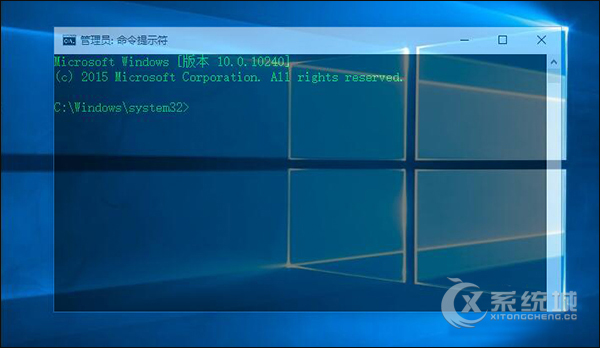
操作步骤:
1、右击桌面左下角的“Windows”按钮,从其右键菜单中选择“命令提示符(管理员)”项打开CMD窗口;
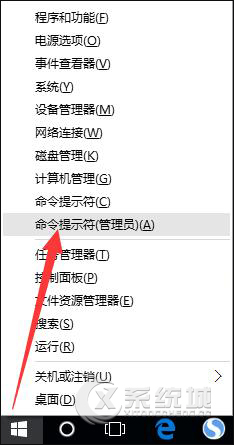
2、从打开的“命令提示符CMD”窗口中,鼠标右击窗口标题栏,从弹出的右键菜单中选择“属性”项;
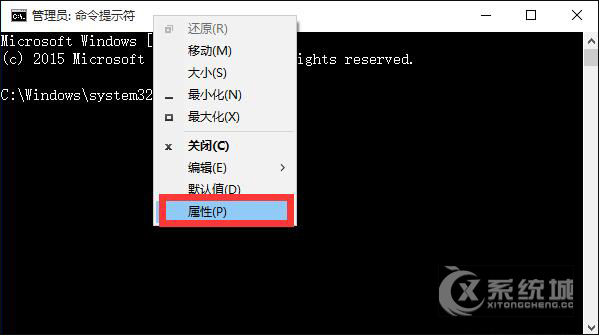
3、从打开的“命令提示符”属性窗口中,切换到“颜色”选项卡,从此界面最下方就可以找到“不透明度”栏目,其数值范围从“30%”到“100%”;
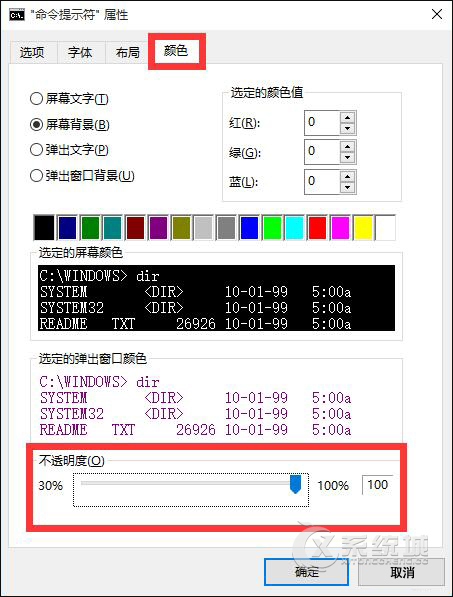
4、在此“命令提示符”属性窗口中,当调整“不透明度”滑块时,CMD窗口透明度将自动发生变化,借此可以设置最佳不透明度,点击“确定”完成设置;
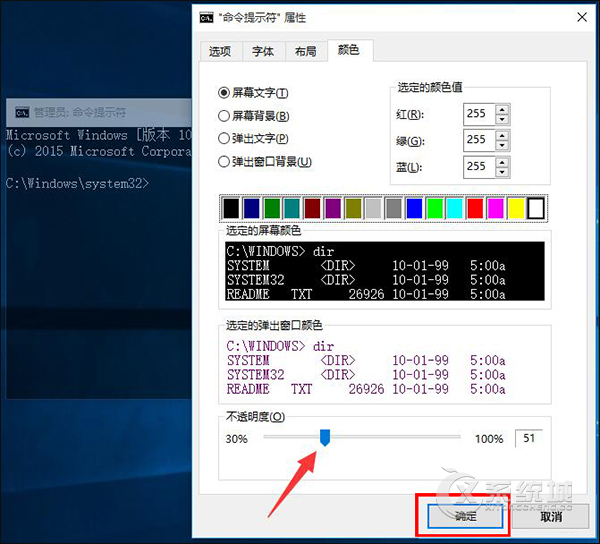
5、同时为了能看清文字内容,我们需要增加文字与背景之间的对比度,切换到“颜色”选项卡,选择“屏幕文字”项,为当前文字指定一种对比度较强的文字;
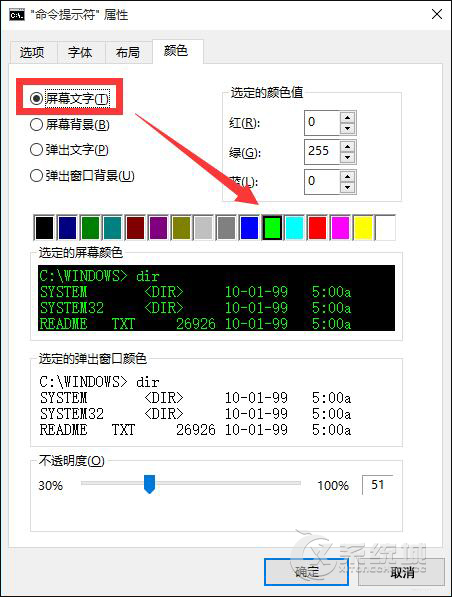
6、最后就可以查看“半透明化”的CMD命令提示符窗口啦,同时会发现在输入命令或查看CMD窗口后面的内容时都比较人性化,而且效果还不错啊。
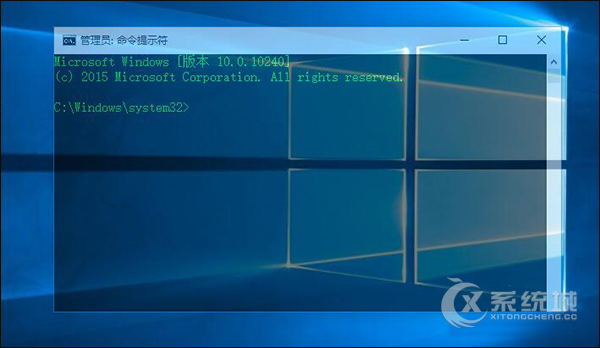
以上便是Win10系统中给CMD窗口设置透明度的操作步骤,操作完成以后,Win10系统就可以透过CMD窗口看到另一个窗口的内容,直接键入内容,方便操作。

微软推出的Windows系统基本是要收费的,用户需要通过激活才能正常使用。Win8系统下,有用户查看了计算机属性,提示你的windows许可证即将过期,你需要从电脑设置中激活windows。

我们可以手动操作让软件可以开机自启动,只要找到启动项文件夹将快捷方式复制进去便可以了。阅读下文了解Win10系统设置某软件为开机启动的方法。

酷狗音乐音乐拥有海量的音乐资源,受到了很多网友的喜欢。当然,一些朋友在使用酷狗音乐的时候,也是会碰到各种各样的问题。当碰到解决不了问题的时候,我们可以联系酷狗音乐

Win10怎么合并磁盘分区?在首次安装系统时我们需要对硬盘进行分区,但是在系统正常使用时也是可以对硬盘进行合并等操作的,下面就教大家Win10怎么合并磁盘分区。